Win10电脑自动重启怎么办 电脑系统自动重启的解决方法教程[多图]
教程之家
操作系统
最近有用户发现Win10系统电脑总是出现自动重启的情况,这是怎么回事?Win10系统电脑自动重启该如何解决?下面来看看具体修复教程。
解决方法:
1、在win10桌面中鼠标右键“此电脑”图标并在菜单选择“属性”选项。
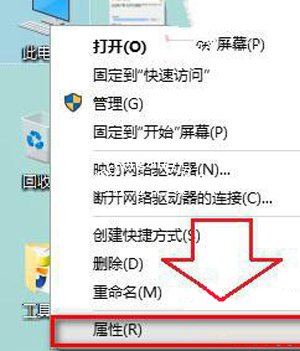
2、打开系统属性窗口后,在左侧菜单中选择“高级系统设置”选项。
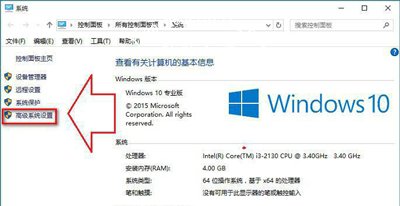
3、打开系统属性窗口并切换“高级”标签,在启用和故障恢复栏目下点击“设置”选项(如下图所示)。
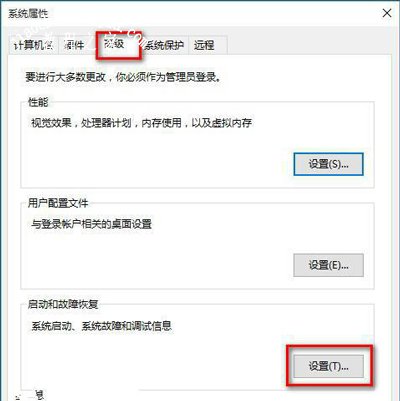
4、打开启动和故障恢复设置窗口后,在“系统失败”选项中取消勾选“自动重新启动”选项,并点击“确定”即可。
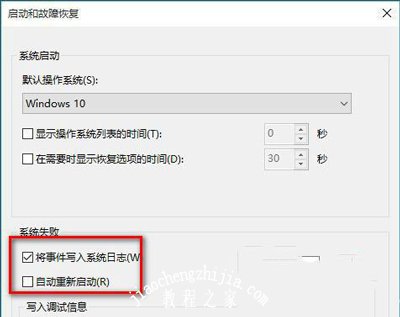
Win10系统常见问题解答:
Win10突然没声音怎么办 windows audio服务无法启动的解决方法
Win10系统浏览器看网页时提示运行时间错误的解决方法
Win10运行速度慢怎么办 ReadyBoost提升系统运行速度的方法
![笔记本安装win7系统步骤[多图]](https://img.jiaochengzhijia.com/uploadfile/2023/0330/20230330024507811.png@crop@160x90.png)
![如何给电脑重装系统win7[多图]](https://img.jiaochengzhijia.com/uploadfile/2023/0329/20230329223506146.png@crop@160x90.png)

![u盘安装win7系统教程图解[多图]](https://img.jiaochengzhijia.com/uploadfile/2023/0322/20230322061558376.png@crop@160x90.png)
![win7在线重装系统教程[多图]](https://img.jiaochengzhijia.com/uploadfile/2023/0322/20230322010628891.png@crop@160x90.png)
![安装win11系统有什么要求[多图]](https://img.jiaochengzhijia.com/uploadfile/2022/0914/20220914054932845.png@crop@240x180.png)
![i9 9900T怎么样 i9 9900T评测跑分参数介绍[多图]](https://img.jiaochengzhijia.com/uploadfile/2021/1003/20211003203509439.jpg@crop@240x180.jpg)
![win7能玩qq堂吗 win7能不能玩qq堂详细介绍[多图]](https://img.jiaochengzhijia.com/uploadfile/2021/0703/20210703081541755.jpg@crop@240x180.jpg)
![锐龙72700怎么样 锐龙72700评测跑分参数介绍[多图]](https://img.jiaochengzhijia.com/uploadfile/2021/1006/20211006104652601.jpg@crop@240x180.jpg)